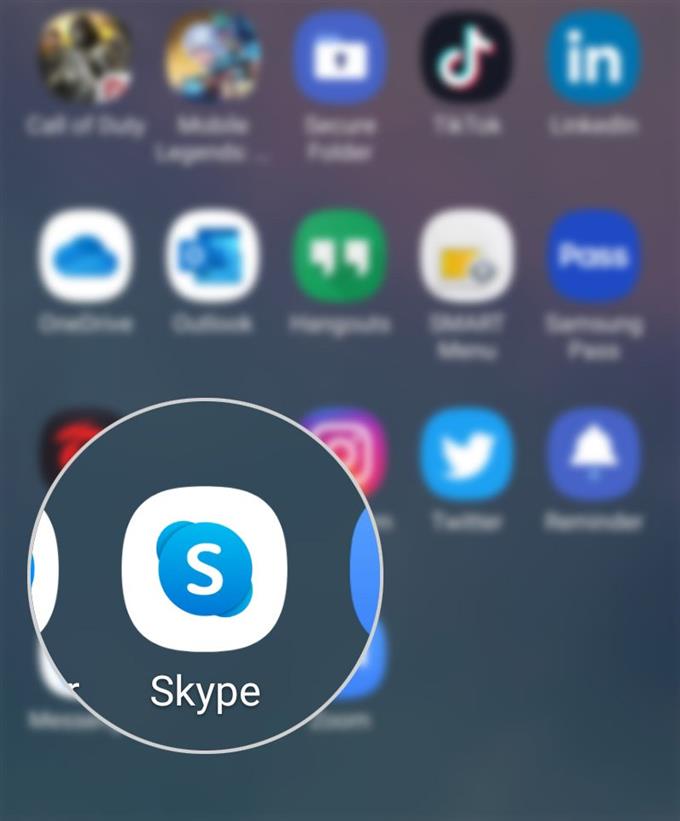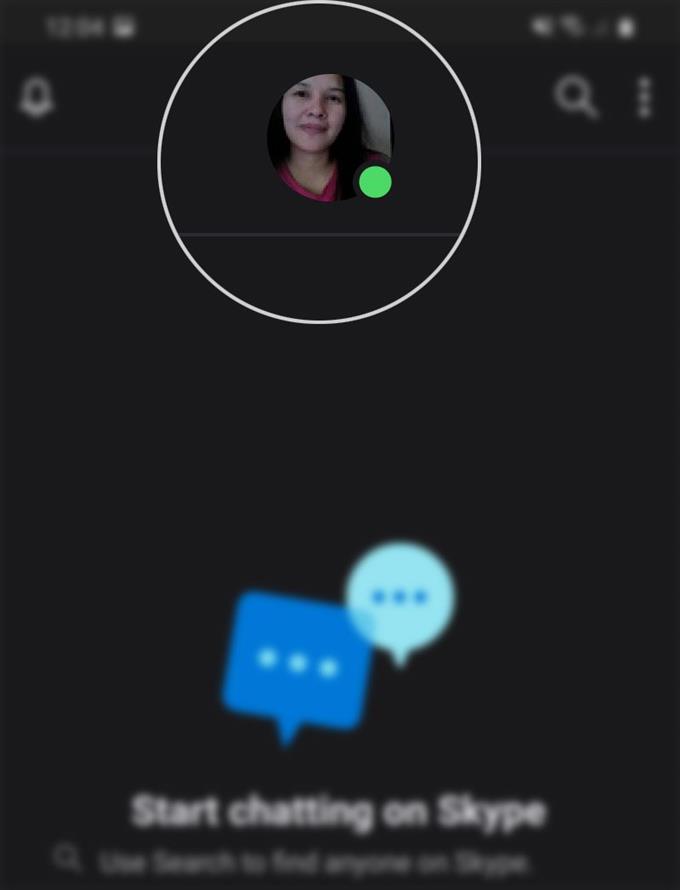Le numéro de téléphone de votre compte Skype est le même que celui qui sera utilisé par d’autres personnes pour vous joindre sur Skype. Ainsi, la mise à jour de votre numéro de téléphone sur Skype est impérative. Si vous avez besoin d’aide pour changer le numéro de téléphone de votre compte Skype et que vous possédez un Galaxy S20, ce message vous couvrira. Voici un guide rapide sur la façon d’ajouter un nouveau numéro de téléphone sur l’application Galaxy S20 Skype.
Un numéro de téléphone actif est l’une des conditions requises pour créer un compte Skype. Grâce à ce numéro, vous obtiendrez un code de vérification pour vérifier votre compte. Mais que se passe-t-il si le numéro de téléphone que vous avez entré lors de la configuration initiale de votre compte Skype est perdu ou déjà inactif? Dans ce cas, vous n’avez pas à vous inquiéter car vous pouvez ajouter un nouveau téléphone et l’utiliser pour remplacer le numéro inactif associé à votre compte Skype.
Lisez la suite pour voir des instructions plus détaillées.
Étapes faciles pour ajouter un nouveau numéro de téléphone sur l’application Galaxy S20 Skype
Temps nécessaire: 8 minutes
Les étapes suivantes vous guideront à travers l’ajout d’un nouveau numéro de téléphone sur votre compte Skype. Vous pouvez remplacer le numéro de téléphone d’origine que vous avez entré lors de la première configuration par un nouveau numéro de téléphone que vous ajouterez. Activez ou activez simplement le numéro après l’avoir ajouté à votre compte. Et voici comment y parvenir.
- Ouvrez l’application Skype sur votre téléphone.
L’icône de l’application Skype est généralement alignée entre d’autres icônes d’application ou des raccourcis du visualiseur d’applications. Pour accéder à la visionneuse d’applications, vous devrez balayer vers le haut depuis le bas de l’écran d’accueil.
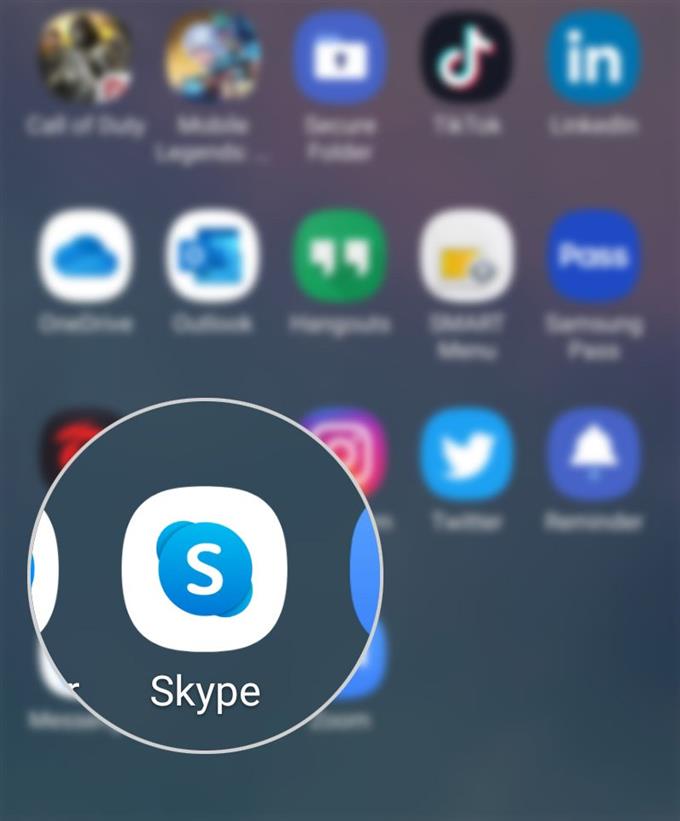
- Depuis l’écran principal de l’application Skype, appuyez sur votre photo de profil en haut au milieu de l’écran.
Une liste des options de menu s’affiche alors.

- Faites défiler jusqu’à la section Gérer, puis appuyez sur le profil Skype.
Sur l’écran suivant, vous pouvez afficher et modifier les informations de votre profil.

- Accédez à la section Autre, puis appuyez sur Autres façons dont les gens peuvent vous trouver.
Vous serez ensuite redirigé vers l’écran de confidentialité.

- Sous Numéro de téléphone, appuyez sur l’option Ajouter un numéro de mobile (+).
Cela vous permettra d’ajouter un nouveau numéro de téléphone ou d’autres numéros que vous pouvez utiliser pour que les gens vous trouvent et se connectent sur Skype.

- Sur l’écran Ajouter un numéro de téléphone, spécifiez l’indicatif régional de votre pays, puis saisissez le numéro de téléphone que vous souhaitez ajouter.
Un code de vérification sera ensuite envoyé au numéro que vous avez entré. Assurez-vous d’entrer le bon code à 4 chiffres pour confirmer et ajouter avec succès le nouveau numéro à votre compte Skype.

Matériaux
- Galaxy S20
- Android 10, One UI 2.0 et versions ultérieures
Suivez simplement le reste des instructions à l’écran pour terminer l’ajout du nouveau numéro sur votre compte Skype.
Le numéro de téléphone récemment ajouté sera alors affiché sur l’écran Confidentialité. Vous pouvez activer ou désactiver ce numéro en appuyant sur Activé, puis sélectionnez Désactiver.
Si vous rencontrez une erreur lorsque vous essayez d’ajouter un nouveau numéro de téléphone, vérifiez et assurez-vous que le numéro de téléphone que vous avez entré est correct ou valide. Assurez-vous également que vous avez entré le bon code de vérification qui a été envoyé à votre nouveau numéro de téléphone.
Pour obtenir de l’aide supplémentaire sur le dépannage d’erreurs Skype spécifiques, vous pouvez demander plus d’aide à l’équipe d’assistance Microsoft Skype. Faites-leur simplement part du problème que vous rencontrez et de ce que vous avez fait jusqu’à présent, afin de le résoudre de votre côté..
Et cela couvre tout dans ce tutoriel. Veuillez rester informé pour des didacticiels, des conseils et des astuces plus complets qui vous aideront à tirer le meilleur parti de votre nouveau smartphone Samsung Galaxy S20.
Consultez également notre Chaîne Youtube pour afficher plus de didacticiels vidéo sur les smartphones et des guides de dépannage.
A LIRE AUSSI: Comment récupérer des messages Facebook supprimés sur Galaxy S20